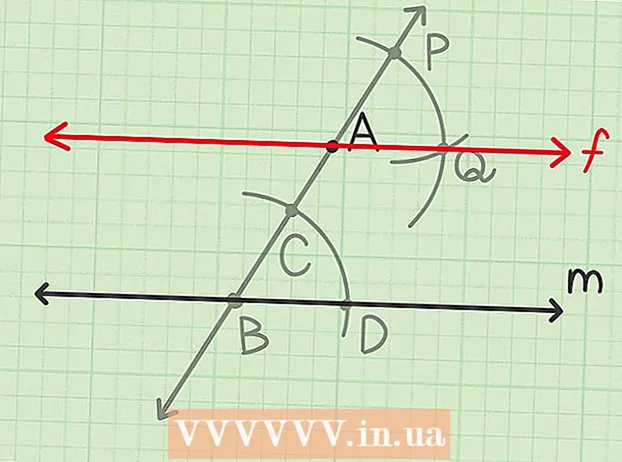מְחַבֵּר:
Gregory Harris
תאריך הבריאה:
10 אַפּרִיל 2021
תאריך עדכון:
1 יולי 2024

תוֹכֶן
במאמר זה, נראה לך כיצד להריץ קובץ הפעלה (EXE) משורת הפקודה במחשב Windows.
צעדים
 1 פתח את תפריט ההתחלה. זה בפינה השמאלית התחתונה של המסך.
1 פתח את תפריט ההתחלה. זה בפינה השמאלית התחתונה של המסך. 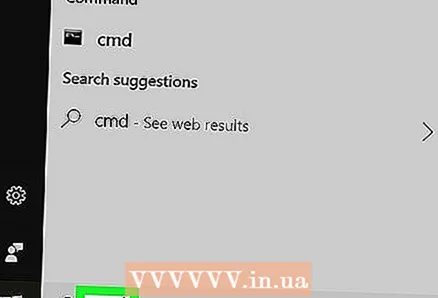 2 להיכנס cmd בסרגל החיפוש של תפריט ההתחלה. שורת הפקודה מופיעה בראש תוצאות החיפוש.
2 להיכנס cmd בסרגל החיפוש של תפריט ההתחלה. שורת הפקודה מופיעה בראש תוצאות החיפוש. 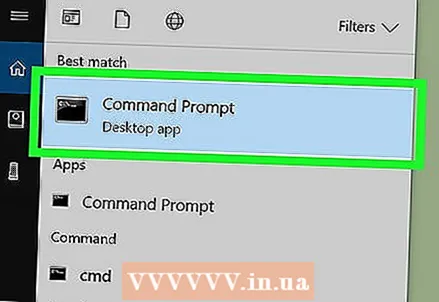 3 לחץ על שורת פקודה בתפריט ההתחלה. ייפתח חלון שורת פקודה.
3 לחץ על שורת פקודה בתפריט ההתחלה. ייפתח חלון שורת פקודה.  4 להיכנס cd [נתיב לקובץ] בשורת הפקודה. פעולה זו תנווט לתיקייה עם קובץ ה- EXE הרצוי.
4 להיכנס cd [נתיב לקובץ] בשורת הפקודה. פעולה זו תנווט לתיקייה עם קובץ ה- EXE הרצוי.  5 מצא את הנתיב לקובץ EXE. פתח את התיקיה עם הקובץ הזה, ולאחר מכן העתק או רשום את הנתיב לקובץ המופיע בשורת הכתובת בחלק העליון של החלון.
5 מצא את הנתיב לקובץ EXE. פתח את התיקיה עם הקובץ הזה, ולאחר מכן העתק או רשום את הנתיב לקובץ המופיע בשורת הכתובת בחלק העליון של החלון. - לדוגמה, אם ברצונך להריץ את Mozilla Firefox, ניתן למצוא את קובץ ה- EXE המתאים בתיקייה C: Program Files Mozilla Firefox.
- במקרה זה, נתיב הקובץ יהיה כך C: Program Files Mozilla Firefox.
 6 במקום [הנתיב לקובץ] החלף את הנתיב לקובץ הרצוי. כאשר אתה עוקב אחר נתיב זה, אתה אמור להיות מסוגל להריץ את קובץ ה- EXE המתאים.
6 במקום [הנתיב לקובץ] החלף את הנתיב לקובץ הרצוי. כאשר אתה עוקב אחר נתיב זה, אתה אמור להיות מסוגל להריץ את קובץ ה- EXE המתאים. - לדוגמה, אם אתה צריך להפעיל את Mozilla Firefox, הפקודה תהיה כך cd C: Program Files Mozilla Firefox.
 7 הקש על המקש הזן אוֹ ⏎ חזור. בשורת הפקודה, תנווט לתיקייה עם הקובץ הרצוי.
7 הקש על המקש הזן אוֹ ⏎ חזור. בשורת הפקודה, תנווט לתיקייה עם הקובץ הרצוי.  8 להיכנס התחל [filename.exe] בשורת הפקודה. פקודה זו תריץ את הקובץ שצוין.
8 להיכנס התחל [filename.exe] בשורת הפקודה. פקודה זו תריץ את הקובץ שצוין.  9 במקום [filename.exe] החלף את שם קובץ ה- EXE הרצוי. הזן את השם כפי שהוא מופיע בתיקיית הקבצים.
9 במקום [filename.exe] החלף את שם קובץ ה- EXE הרצוי. הזן את השם כפי שהוא מופיע בתיקיית הקבצים. - לדוגמה, במקרה של Mozilla Firefox, הקובץ הנדרש הוא "firefox.exe".
- בדוגמה שלנו, הפקודה תיראה כך: הפעל את firefox.exe.
 10 הקש על המקש הזן אוֹ ⏎ חזור. קובץ EXE יופעל.
10 הקש על המקש הזן אוֹ ⏎ חזור. קובץ EXE יופעל.
טיפים
- כמו כן, כדי לפתוח חלון שורת פקודה, הקש על המקשים ⊞ לנצח+ר, בחלון הפעלה שנפתח, הזן cmd ולחץ על אישור.